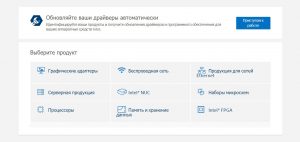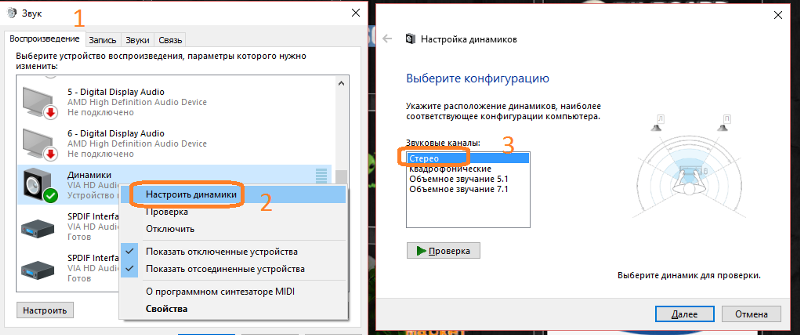что делать если в наушниках не слышно слов
В наушниках не слышно голоса только музыка, что делать?
Наушники стали неотъемлемым атрибутом современных смартфонов и других электронных устройств. Однако они довольно часто выходят из строя. Об одной из распространённых проблем и методах её устранения мы расскажем в нашей статье.
Почему в наушниках неслышно голоса только музыка
Пользователь столкнулся с ситуацией, когда звук в гарнитуре есть, а речь едва различима или не воспроизводится. Причины этого можно разграничить на две категории.
Первый источник связан с самим аксессуаром:
Второй вариант указывает на проблему в электронике:
ВАЖНО. В производстве дешёвых по цене изделий используются низкокачественные материалы и комплектующие, что повышает риск их частых поломок и нестабильной работы.
Способы как устранить проблему
В первую очередь определим источник неполадки:

К разъёму на ПК подсоедините иную технику (колонки и т. д.).
Порядок действий при некорректной работе гарнитуры:
ПРИМЕЧАНИЕ. В зависимости от ОС, названия разделов могут незначительно отличаться.
Как вариант, в рубрике Свойства перейдите в раздел Дополнительные возможности и отключите в окне все эффекты, если они активированы.
В случае обрыва кабеля для самостоятельного ремонта необходимо знание основ пайки.
Для работы понадобятся:
Прибор поможет определить место повреждения кабеля. Провод чаще всего может перетираться около наушников или рядом со штекером. Осторожно зачистите эти области и проверьте на целостность. Затем устраните неполадку.
СПРАВКА. Неисправность может быть в самом штекере, в этом случае придётся приобрести новую деталь.
Если проблемы с аксессуаром не обнаружены, начнём с аудио входа на ПК:
Переходим к проверке программной части:
Проверяем актуальность и работоспособность драйверов. Пуск – Панель Управления – Звук, активируем Диспетчер устройств. В открывшемся окне раскрываем пункт Звуковые, видео и игровые устройства. Смотрим, нет ли восклицательного знака рядом с искомым прибором. С помощью ПКМ выбираем в контекстном меню «Обновить драйверы».
НА ЗАМЕТКУ. Вы можете зайти на сайт производителя звуковой карты и скачать необходимое приложение согласно версии вашего ПК.
Инструмент «Караоке» можно найти и отключить, если в рубрике Свойства воспользоваться вкладкой Улучшения. При наличии в ней активированного пункта Подавление голоса, снимаем флажок.
Опция «Windows Sonic» (объёмное звучание) отключается в трек, используйте ПКМ на изображении динамика и выбираете Пространственный звук (Выключить).
Если неполадка возникла на смартфоне, действуем по схеме:
Если недавно устанавливали новую утилиту для звука (например усилитель), то пробуем поэтапно (в зависимости от результата) методики:
ПРИМЕЧАНИЕ. Относить гарнитуру в сервисный центр имеет смысл при высокой стоимости модели. В иных случаях будет менее затратным приобретение нового устройства.
В нашей статье мы подробно изложили возможные причины отсутствия голоса в наушниках и способы устранения неполадок. Надеемся, что материал помог вам решить этот вопрос.
Не слышно голоса в наушниках: причины и пути решения проблемы
Дать точный ответ на вопрос, почему не слышно голоса в наушниках, нельзя. Факторов, из-за которых наблюдается подобный сбой, множество: от неправильного использования до несовместимости оборудования.
Основные причины, из-за которых отсутствует голос в наушниках
Проблемы могут быть банальными, например, если пользователь просто не вставил штекер в разъем для наушников. Иногда причина в заводском браке: на производстве могли нарушить распиновку штекера.
Другие типы неисправностей:
При использовании наушников лучше не скручивать кабель, что позволит предотвратить заломы проводков и продлить срок эксплуатации. Кроме того, если голос в наушниках отсутствует, стоит учитывать возможность аппаратного сбоя ПК, смартфона или ноутбука.
Что делать, если не слышно голоса в наушниках на персональном компьютере и ноутбуке
Неполадки со звуком в наушниках на компьютере зачастую связаны с драйверами устройств или неправильно выставленными параметрами в диспетчере звуковой карты.
Нет звука при подключении проводных наушников к задней панели
Здесь поможет только удаление драйверов и их переустановка. Алгоритм действий:
Теперь нужно посмотреть параметры материнской платы, чтобы узнать производителя:
Далее открыть браузер и найти официальный сайт изготовителя чипсета. На портале открыть меню «Поддержка» или «Support». Здесь отыскать центр загрузки драйверов и скачать, а потом установить новую версию программного обеспечения.
Звук отсутствует полностью
В первую очередь необходимо исключить механическое повреждение оплетки кабеля. Если изломов проводов нет, нужно настроить гарнитуру через стандартную панель управления операционной системы:
После изменения параметров перезагрузите компьютер. Если проблема сохраняется, то переустановите драйвера на звуковую карту, а если это ноутбук, то контроллера.
Слышно только музыку
Эта проблема в основном возникает из-за неисправности гарнитуры. Проверьте хвостовик, который подсоединен прямо к акустическому корпусу. Там часто бывают изломы кабеля, а вследствие этого голосовые частоты могут не прослушиваться.
Также подобный сбой встречается, если компьютер несовместим с наушниками. Посмотрите внимательно на джек. Там есть несколько полосок. Если нанесена только одна полоса, то звук воспроизводится в моноформате. Когда на штекере присутствуют две полосы, воспроизведение происходит в стереоформате. Если есть три полоски, то гарнитура оснащена микрофоном. Обращайте внимание на совместимость звуковой карты.
Исправить проблему можно только покупкой новой гарнитуры. В качестве дополнительных мер можно переустановить драйверы.
Звук тихий или с помехами
Проблема связана со звуковой картой. Контроллер рассчитан на определенное сопротивление, например, на 40 Ом. Если подсоединить к разъему гарнитуру с максимальным сопротивлением, к примеру, 16 Ом, то звук будет тихим. Рекомендуем использовать другие наушники с подходящими параметрами для звуковой карты.
Продвинутые пользователи могут установить на контроллер усилитель. «Доработать» звуковую карту желательно в сервисном центре, иначе можно повредить внутреннее оборудование компьютера.
Если говорить о ноутбуках, то стоит попробовать изменить параметры эквалайзера:
Что делать, если не слышно голоса в наушниках на телефоне
В первую очередь нужно вспомнить, попадала ли влага в разъем для наушников, а также внимательно осмотреть саму гарнитуру. Если есть изломы кабеля или проводки отходят от хвостовика, то здесь все просто: нужно идти в магазин за новой гарнитурой. В том случае, если в разъем джека попала вода, поможет обращение в сервисный центр, где заменят неисправные компоненты.
Если голос в наушниках пропал неожиданно в момент прослушивания видео или аудио, возможно, произошел аппаратный сбой. Перезагрузите устройство. Если никакие варианты не помогли, придется правильно сконфигурировать параметры аудиовоспроизведения:
На смартфоне рекомендуем на время просмотра фильмов или прослушивания музыки отключать голосовые помощники «Siri» (iPhone), Google Ассистент (Android) или «Алиса» (Yandex Browser). Виртуальные помощники часто работают в фоновом режиме и могут глушить основной звук в наушниках.
Неполадки со звуком в беспроводных наушниках на компьютере и телефоне
Если наблюдается отсутствие голоса или приглушенный звук, дело в профиле Bluetooth. Только парные устройства, использующие одинаковый профиль соединения, могут корректно обмениваться данными.
При соединении с компьютером, ноутбуком или телефоном происходит активация профиля HSP (основные протоколы взаимодействия), а A2DP (передача стереосигнала) деактивируется. По умолчанию они должны работать вместе. Чтобы исправить сбой на стационарном компьютере, нужно найти другой аудиовыход на передней или задней панели.
На ноутбуке нужно изменить параметры записи:
Звук в наушниках сразу восстановится. С чем связана такая работа некоторых беспроводных гарнитур, неизвестно. Обратите внимание, если вы вновь активируете микрофон, то неполадки вернутся. Рекомендуем купить отдельный микрофон, например, USB.
На смартфонах проблема исправляется еще проще:
При сопряжении устройств синхронизация проводиться не будет, тем самым исключены программные неполадки со звуком. Благодаря этому регулировка громкости выполняется самостоятельно.
Если голос в наушниках отсутствует, в первую очередь нужно проверить целостность самого кабеля от джека до хвостовика. При отсутствии видимых неисправностей можно отрегулировать параметры записи и воспроизведения, но иногда причиной проблем становится микрофон. Большинство поломок можно устранить своими руками без обращения в сервис.
Почему в наушниках музыка играет, а слова не слышны (как будто минусовка)?
Никогда не поздно ответить и пофиг что вопросу 4 года! Пишешь в поиске моно звук и меняешь баланс звука на 1 сторону, как на скрине. Телефон тут совершенно не причем.
Подозреваю, что наушники у тебя с микрофоном (или кнопкой). И если зажать кнопку, то будет всё хорошо воспроизводиться. Совет как и выше, лучше сменить наушники.
Тут варианта два. Или в настройках плеера некий фильтр включен, или обрыв/ плохой контакт корпуса в гнезде на телефоне.
У меня такая же фигня, это значит, что у наушников где-то контакты отошли.
в настройках телефона проверь. или бракованый телефон надо было сразу менять.
ты до конца подсоедини, у меня тоже так было тел новый, не все вставил и не было слышно голосов, может и гарнитура неисправна!
гнездо повреждено по гарантии проходит
как вариант, посмотрите есть ли в тамошнем плеере настройки варианта звучания, как опять-таки бывает в плеерах: по типу улица, клуб, поп, рок и т. п.
Тоже самое было на днях. Но я слушала музыку в накладных наушниках со съёмным проводом, поменяла местами штекера (по моему так называется) и всё стало нормально.
может быть в эквалайзере звук стоит на 0
короче, просто попробуй как-нибудь поменять тип звук, он у тебя распределен на оба наушника, а ты сделай что бы как нибудь музыка играла в правом или левом, тогда будет лучше, на компе так сделал, но в телефоне хз как
Почему в наушниках слышно музыку но не слышно слов
Очередная тема для меломанов. На нашем сайте довольно часто стали выходить статьи посвященные музыкальным моментам в вашем персональном компьютере. Дело в том, что зачастую все проблемы возникающие со звуком, возникают по вине пользователя. Сейчас очень много разных звуковых прибанбасах, в которых можно запутаться и тем самым столкнуться с трудностями. Если вы раньше использовали 7.1 систему, а потом установили 2.1 систему и наоборот, то разумеется все делается не просто переустановкой системы с места на место, необходимо совершать еще и программные манипуляции, чтобы все заработало как надо.
Если ваша проблема звучит так: почему в наушниках слышно музыку но не слышно слов. то давайте будем разбираться с причинами, по которым это могло произойти. Разумеется в статье мы будет во многом полагаться на наш опыт, однако для более детального повествования мы проштудировали технические форумы и собрали полную информацию о проблеме. Довольно много пользователей сталкивается с такой проблемой и в большинстве своем все сводится к причинам о которых мы написали ниже. Если статья вам не поможет, то вы скорее исключение из тех правил, которые приведены ниже. Поехали!
Первым делом ответьте себе на вопрос, вы используете гарнитуру от телефона? Если ответ — да, то можете дальше не читать, просто купите себе нормальные наушники. Дело в том, что устройство гарнитуры иное нежели устройство обычных наушниках. В гарнитуре присутствует еще и микрофон, поэтому при прослушивании музыки на компьютере у вас могут возникать разного рода глюки.
Также стоит попробовать послушать песни в наушниках, на которых вы не слышите вокальную дорожку, на другом устройстве: телевизор, телефон, радиоприемник. Это делается для того, чтобы убедиться, что наушники не сломаны и есть смысл разбираться дальше.
В большинстве своем дело обстоит именно в драйверах. В некоторых драйверах есть такая функция как Караоке. Обязательно пройдите в панель управления вашим аудиодрайвером и убедитесь, что не стоит галочка Караоке в настройках.
Также стоит уделить особое внимание музыкальной схеме. Возможно у вас усыновлена схема портативной системы 5.1, либо какой другой и вы пытаетесь случать музыку в наушниках, тогда когда операционная система, думает что вы подключили 5 колонок и один сабвуфер.
Вы можете в панели управления вашими драйверами произвести сброс всех настроек по умолчанию и посмотреть как отреагирует система.
Попробуйте также переустановить ваши аудиодрайвера, чтобы сбить все настройки на стандартные, вполне вероятно, что ваши драйвера криво установлены. Перед переустановкой драйверов, обязательно пройдите на сайт разработчика вашей аудиокарты или вашей материнской платы (если вы используете встроенную в материнскую плату аудиокарту) и скачайте последнюю версию ваших драйверов на звуковую карту.
Устанавливать скаченные драйвера лучше через Диспетчер устройств. Зайдите в свойства своей звуковой карты и нажав на кнопку Обновить драйвера, укажите путь к скаченных драйверам. Система самостоятельно подхватит файлы и библиотеки и произведет установку драйверов.
Таким образом, мы разобрались с основными причинами по которым может возникать ошибка с неразборчивой вольной дорожкой при прослушивании музыки в наушниках. Обязательно заходите к нам на сайт чаще, ведь мы стараемся писать для вас статьи каждый день!
Не слышно голоса в наушниках: причины и пути решения проблемы
Наушники занимают особое место в категории самых востребованных вещей в повседневной жизни современного человека. Чаще всего мы выбираем одни единственные из огромного ассортимента и крепко привыкаем к их звучанию, форме и дизайну. Но, как и любая вещь, наушники имеют свойство выходить из строя, иногда весьма странным образом. Давайте попробуем разобраться, почему в наушниках, например, слышна музыка, но почти отсутствует голос?
Основные причины, из-за которых отсутствует голос в наушниках
Проблемы могут быть банальными, например, если пользователь просто не вставил штекер в разъем для наушников. Иногда причина в заводском браке: на производстве могли нарушить распиновку штекера.
Другие типы неисправностей:
При использовании наушников лучше не скручивать кабель, что позволит предотвратить заломы проводков и продлить срок эксплуатации. Кроме того, если голос в наушниках отсутствует, стоит учитывать возможность аппаратного сбоя ПК, смартфона или ноутбука.
Когда статус «Подключенная музыка» и не работает микрофон (Головной телефон)
Выглядит это следующим образом:
«Головной телефон» можно точно так же Отключить/Включить, или Отсоединить/Подключить в панели управления звуком.
За работу «Головного телефона» (микрофона) в Windows 10 отвечает служба «Беспроводная телефонная связь».
Если ее отключить, то система не будет видеть микрофон на ваших Блютуз наушниках.
Что делать, если не слышно голоса в наушниках на персональном компьютере и ноутбуке
Неполадки со звуком в наушниках на компьютере зачастую связаны с драйверами устройств или неправильно выставленными параметрами в диспетчере звуковой карты.
Нет звука при подключении проводных наушников к задней панели
Здесь поможет только удаление драйверов и их переустановка. Алгоритм действий:
Теперь нужно посмотреть параметры материнской платы, чтобы узнать производителя:
Далее открыть браузер и найти официальный сайт изготовителя чипсета. На портале открыть меню «Поддержка» или «Support». Здесь отыскать центр загрузки драйверов и скачать, а потом установить новую версию программного обеспечения.
Звук отсутствует полностью
В первую очередь необходимо исключить механическое повреждение оплетки кабеля. Если изломов проводов нет, нужно настроить гарнитуру через стандартную панель управления операционной системы:
После изменения параметров перезагрузите компьютер. Если проблема сохраняется, то переустановите драйвера на звуковую карту, а если это ноутбук, то контроллера.
Слышно только музыку
Эта проблема в основном возникает из-за неисправности гарнитуры. Проверьте хвостовик, который подсоединен прямо к акустическому корпусу. Там часто бывают изломы кабеля, а вследствие этого голосовые частоты могут не прослушиваться.
Также подобный сбой встречается, если компьютер несовместим с наушниками. Посмотрите внимательно на джек. Там есть несколько полосок. Если нанесена только одна полоса, то звук воспроизводится в моноформате. Когда на штекере присутствуют две полосы, воспроизведение происходит в стереоформате. Если есть три полоски, то гарнитура оснащена микрофоном. Обращайте внимание на совместимость звуковой карты.
Исправить проблему можно только покупкой новой гарнитуры. В качестве дополнительных мер можно переустановить драйверы.
Звук тихий или с помехами
Проблема связана со звуковой картой. Контроллер рассчитан на определенное сопротивление, например, на 40 Ом. Если подсоединить к разъему гарнитуру с максимальным сопротивлением, к примеру, 16 Ом, то звук будет тихим. Рекомендуем использовать другие наушники с подходящими параметрами для звуковой карты.
Продвинутые пользователи могут установить на контроллер усилитель. «Доработать» звуковую карту желательно в сервисном центре, иначе можно повредить внутреннее оборудование компьютера.
Если говорить о ноутбуках, то стоит попробовать изменить параметры эквалайзера:
Как починить наушники, которые не воспроизводят голоса и воспроизводят только музыку
Если ваша гарнитура (наушники) воспроизводит только фон звуки (или музыка), то основная причина не должна быть в динамиках наушников, это может быть потеря соединения аудиоразъема/разъема, медиаплеер (мобильный/ПК и т. д.) может иметь аудиодрайвер и/или настройки Проблема, возможно, причиной является воспроизводимый вами аудиофайл, поэтому лучше проверить его с помощью другой гарнитуры. Если вы используете Bluetooth-гарнитуру, попробуйте сбросить настройки/повторно подключить ее к устройству, и это должно решить проблему.
У вас проблемы с воспроизведением в наушниках только фоновой музыки или звуки но нет голосов? при перемещении шнура происходит чередование двух звуковых качеств? Подобные проблемы случаются довольно часто, поэтому не паникуйте, я расскажу вам, почему это происходит и как это исправить.
Почему наушники воспроизводят только фоновые звуки без голоса?
Есть несколько причин, по которым ваши наушники могут воспроизводить только фоновую музыку, поэтому я постараюсь резюмировать это ниже:
ПРИМЕЧАНИЕ. Вы можете узнать больше о лучших форматах аудиофайлов из другой моей статьи «Факты, которые вы должны знать о качестве звука, которые Никто не сказал, и разница между моно и стерео из другой моей статьи Как заменить разъем для наушников — правильный простой способ [решено].
В результате вы будете слышать только разница между правым и левым каналами в наушниках, учитывая, что вокал обычно почти моно, который находится в фазе и распределяется с одинаковым уровнем как на левый, так и на правый каналы, поэтому вы плохо их слышите.
Иногда это может привести к тому, что обстановка в комнате и/или эхо станут громче и не в фазе на одном канале.
Как исправить наушники, которые воспроизводят только фоновые звуки?
Чтобы исправить в наушниках только фоновые звуки и вырезать голоса, вам необходимо:
Помимо следующих подробных шагов по исправлению, приведенных ниже.
Есть определенные шаги по устранению неполадок, которые необходимо предпринять, чтобы различать и идентифицировать реальная причина позади ваших наушников — воспроизведение только фоновой музыки или звуков, и исправить это.
Устранение проблемы
Во-первых, вам нужно устранить проблему и попытаться найти какова настоящая причина этого, поэтому следуйте моим инструкциям ниже:
Шаг 1. Проверьте свой аудиофайл
Аудиофайлы различаются по типам, кодекам, стерео или моно… и т.д., поэтому аудиофайл, который вы воспроизводите на своем медиаустройстве, может быть причиной наушников воспроизводится только фоновая музыка, чтобы проверить, является ли аудиофайл причиной, просто воспроизведите другой аудиофайл и посмотрите, сохраняется ли проблема.
Шаг 2. Проверьте свой аудиоразъем
Это частая причина, по которой ваши наушники воспроизводят только фоновые звуки без голоса. Чтобы выяснить это, просто пока ваш медиаплеер воспроизводит песню, попробуйте поймать аудиоразъем и сильно надавить на него разными способами и увидеть видите ли вы, что звук воспроизводится нормально или проблема остается! если звук становится лучше и колеблется при прикосновении к разъему, в основном проблема заключается в размере разъема.
Шаг 3. Проверьте шнур
Осмотрите шнур наушников пальцами. и посмотрите, есть ли какой-либо тип скамейки или порез на его корпусе, осмотрите весь кабель и найдите любой необычный вид или обрыв прямого шнура, если вы обнаружите какое-либо подозрительное состояние в определенных местах, то это может быть причиной.
Шаг 4. Проверьте разъем вашего мультимедийного устройства
Это также частая причина, чаще всего мы кладем мультимедийные устройства или смартфоны в карманы или сумку на ежедневной работе. основание, которое будет добавлять пыль и грязь в его аудиоразъем (гнездовой разъем), чтобы проверить это, просто во время воспроизведения и прослушивания песни захватите аудиоразъем и попытайтесь повернуть его влево и вправо и посмотреть, есть ли какие-либо улучшения в звуке, который вы слушаете, если это так, то это может быть причиной.
Кроме того, вы можете взять наушники и использовать их с различными медиаплеерами и посмотреть, сохраняется ли проблема или нет если он остается, значит проблема не в мультимедийном устройстве, а в разъеме или его шнуре, как описано выше.
Рекомендации по устранению и устранению
Есть несколько рекомендаций по исправлению Чтобы узнать, как отключить воспроизведение только фоновой музыки в наушниках, выполните следующие действия:
Исправление 1 — Использование удлинителя разъема или адаптера
Использование удлинителя разъема или разъема адаптер может решить всю проблему, если проблема связана с разъемом для наушников, вот хороший и дешевый удлинитель/адаптер разъема, который я использовал раньше, просто подключите удлинитель разъема спереди между разъемом медиаплеера (гнездовой штекер) и вашим разъем для наушников (штекер).
Этого может быть достаточно чтобы исправить неисправный разъем для наушников.
Исправление 2 — Использование удлинителя разъема
В качестве альтернативного метода для удлинителя разъема, вот удлинительный кабель для разъема, который также может сделать эту работу за вас. Если у вас уже есть удлинительный кабель для разъема, просто подключите наушники сзади после подключения удлинителя между наушниками и мультимедийным проигрывателем.
Исправление 3 — Использование усилителя звука
Если у вас есть наушники с микрофоном, то проблема, скорее всего, из-за несоответствия соединения между штекером и гнездом, чтобы использовать сам Если вы используете наушники с тем же мультимедийным устройством, вам необходимо подключить аудиоусилитель между медиаплеером и наушниками.
ПРИМЕЧАНИЕ: Чтобы узнать больше о внешнем усилителе с другими информативными деталями, вы можете прочитать мою другую статью 15 советов по улучшению качества звука наушников и наушников, в которой вы найдете все эти подробности.
Fix 3 — Замена аудиоразъема
Если вы решили и обнаружили, что причиной является аудиоразъем для наушников или он поврежден определенным образом, вам следует воспользоваться этим решением, заменив его самостоятельно по адресу дома методом DIY.
Заменить аудиоразъем не так уж и сложно, и любой может сделать это легко с помощью некоторых инструментов, которые могут быть в любом доме, или вы можете найти их в приведенном ниже списке, например как:
Поскольку эта статья не посвящена замене аудиоразъема на наушниках, вы можете обратиться к другой моей обучающей статье «Как заменить разъем для наушников — простой правильный способ» [решено ], в котором подробно рассказывается, как это сделать.
Исправление 4 — Замена аудиоразъема (гнездовой разъем)
Если вы обнаружили, что у вашего медиаплеера возникла эта проблема после выполнения моих действий по устранению неполадок, описанных выше, то на этом этапе вам необходимо заменить аудиоразъем вашего устройства, если это мобильное устройство, определенно будет нелегко для вас, как для обычного пользователя, поэтому лучше отдайте его технику, который сделает это за вас.
В случае, если у вас возникла проблема с разъемом для медиаплеера или домашней стереосистемы, и у вас есть смелость открутить его винты и заменить его самостоятельно, тогда вы можете проверить другую мою учебную статью с видео о том, как припаять и починить аудиоразъем для наушников (которые та же концепция для любого мультимедийного устройства), поэтому, пожалуйста, проверьте его на странице DIY Добавление съемных кабелей к крышкам наушников — Простое руководство
Исправление 5 — Замена всего шнура
Если ваши наушники поддерживают съемные шнуры, вам очень легко заменить шнур, если вы обнаружите, что проблема связана с самим шнуром.
Если ваши наушники не поддерживают съемные шнуры, вы можете сделать это самостоятельно дома, выполнив очень простые действия.
ПРИМЕЧАНИЕ. Если вы хотите принять вызов и превратить свои наушники в наушники со съемным шнуром, просто следуйте моим простым инструкциям с видео о том, как преобразовать их в другом моем руководстве. статья Сделай сам. Добавление съемных кабелей к крышкам наушников — простое руководство.
Исправление 6 — Гарантия и замена
Если у вас нет навыков самостоятельной работы решения, то вы можете напрямую проверить гарантию на наушники, если она еще действительна, затем выберите этот вариант и обратитесь в магазин, в котором вы их купили, и попросите заменить его или, по крайней мере, решение, которое они должны вам предоставить.
Исправление 7 — Купите новые наушники
Это последний вариант, который я бы посоветовал вам выбрать. Покупка подходящих высококачественных наушников по приемлемой доступной цене должна иметь значение, мои личные наушники, которые я использую повсюду уже много лет, — это KOSS Porta Pro, в нем есть все функции — даже больше, чем вам нужно, чтобы повсюду получать идеальные впечатления, каковы эти наушники koss, высокое качество с мощными басами и легкий вес, небольшой размер, чтобы положить в карман, так удобно носить в течение длительного времени, вы это проверите на Amazon и его продажной цене.
Как запретить моим наушникам воспроизводить только фоновые звуки?
Есть несколько мер предосторожности, которые не позволяют вам смотреть в наушники, которые воспроизводят только проблема с фоновой музыкой, которая довольно проста, но требует дисциплины.
Совет 1. Правильное использование аудиоразъема
Основная причина, по которой ваши наушники странно реагируют, проигрывая только фоновую музыку, — это неисправность аудиоразъема. Обычно это не происходит с новыми наушниками, это происходит во время вашего обычного повседневного использования наушников.
Вот почему, когда вы используете наушники, обязательно используйте разъем правильно, например, когда вы вставляете разъем, делайте это аккуратно, когда вы снимаете его, тяните за сам корпус разъема, а не за кабель.
Совет 2. Осторожно обращайтесь со шнуром наушников.
Шнур или кабель наушников настолько чувствительны к давлению, что если вы не обращаете внимания на шнуры, свисающие от наушников до мультимедийного устройства в руке или кармане, это может будьте настолько критичны, если это так, есть вероятность, что шнур зацепится за какие-то препятствия во время ходьбы или бега трусцой, что вызовет чрезмерное давление на него в случае, если это произойдет, что приведет к внутреннему разрыву кабеля.
Совет 3. Правильное хранение наушников
Хранение наушников каждый раз после того, как вы закончите их использовать, имеет решающее значение, сохраните наушники или ea rbuds всегда защищены, храня их в приличном защитном футляре или сумке, чтобы продлить срок их службы.
ПРИМЕЧАНИЕ. Если вы готовы Чтобы узнать, почему ваши наушники продолжают ломаться, и вы хотите, чтобы это не происходило, вы можете рассмотреть другую мою статью 19 невыразимых хакерских атак — как предотвратить поломку наушников
Заключение
Мы все можем столкнуться с этой проблемой, когда наши наушники воспроизводят только фоновую музыку, а не голос. На это есть несколько причин, но в конце всегда будет решение, чтобы исправить это, поэтому следуйте приведенным выше советам и рекомендациям, как устранить все возможные причины этой проблемы и вернуть наушники в нормальное состояние..
Поделитесь этой статьей ниже, если считаете, что люди должны знать об этом…